最近用到了python和request的一些内容,感觉自己掌握的比较零散,所以将内容记录下来,方便查阅。
1)环境准备:
接口测试的方式有很多,比如可以用工具(jmeter,postman)之类,也可以自己写代码进行接口测试,工具的使用相对来说都比较简单,重点是要搞清楚项目接口的协议是什么,然后有针对性的进行选择,甚至当工具不太适合项目时需要自己进行开发。
在我们项目的初期,我们采用的是jmeter进行接口测试,当时觉得这个工具上手简单,团队成员学习成本低,并且接口测试的脚本稍微调整一下还可以用来做性能测试。
不过随着项目规模、团队人数的不断增长,渐渐的这个工具有适应不了当前项目的需求了,为此我们项目也重新开发了相关接口自动化的平台。但是,但是。。。可能是我让大家中毒太深,现在很多同学一提到接口测试关联到jmeter,为此,我深深感到不安。毕竟jmeter只是个工具,换个项目换个协议你是否还能玩转接口测试呢?session和cookie有什么区别?工具又是怎么实现的呢?
比如session如何保存,接口依赖如何处理,case如何管理及执行顺序,测试数据如何管理等等题,这个过程也有助于我们更加深刻的理解接口测试和http协议。
本文主要采用python语言,python中http协议接口相关的库有urllib,urllib2以及reqeusts库,这其中reqeusts库用来起来最方便,因此我也主要采用requests库来做http协议的接口测试。首先来看下需要哪些环境信息:
一、安装python
mac下自带安装了python,这个不多说了。
二、安装虚拟环境:
我们在一台机器上可以安装多个python版本,为了使每个版本的环境相互不受干扰,可以安装虚拟环境,安装方法如下:
1、安装virtualenv:pip install virtualenv
2、新建名为venv的虚拟环境:virtualenv venv
3、进入新环境:source venv/bin/activate
4、退出:deactivate
三、安装requests库:
>>>pip install requests
ps:用python做http协议的接口测试会用到这个库。
四、http测试工具:
一个使用 Python + Flask 编写的 HTTP 请求和响应服务,该服务主要用于测试 HTTP 库。后续测试我们都基于这个网站。
五、在本地搭建httpbin:
考虑到测试时要不断访问 httpbin 网站,请求过多担心被拉到黑名单,我们自己在本志搭建一套httpbin服务。
1、安装:pip install gunicorn
2、安装:pip install httpbin
3、启动:gunicorn httpbin:app
至此,环境搭建已经完毕,可以开始玩了~
(2)()
环境搭建好后,接下来我们先来了解一下requests的一些简单使用,主要包括:
- requests常用请求方法使用,包括:get,post
- requests库中的Session、Cookie的使用
- 其它高级部分:认证、代理、证书验证、超时配置、错误异常处理等。
本节首先来了解一下requests库中如何发送get请求:
一、看下方法定义:
1、到官方文档去了下()方法的定义,如下:
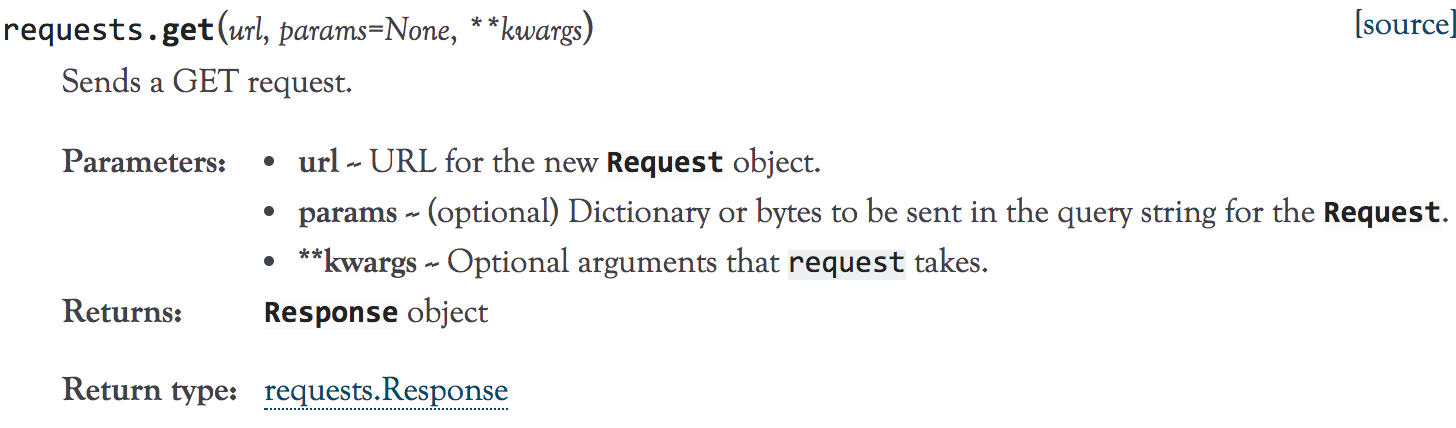
2、点击右上角的【source】,看一下它的源码如下:
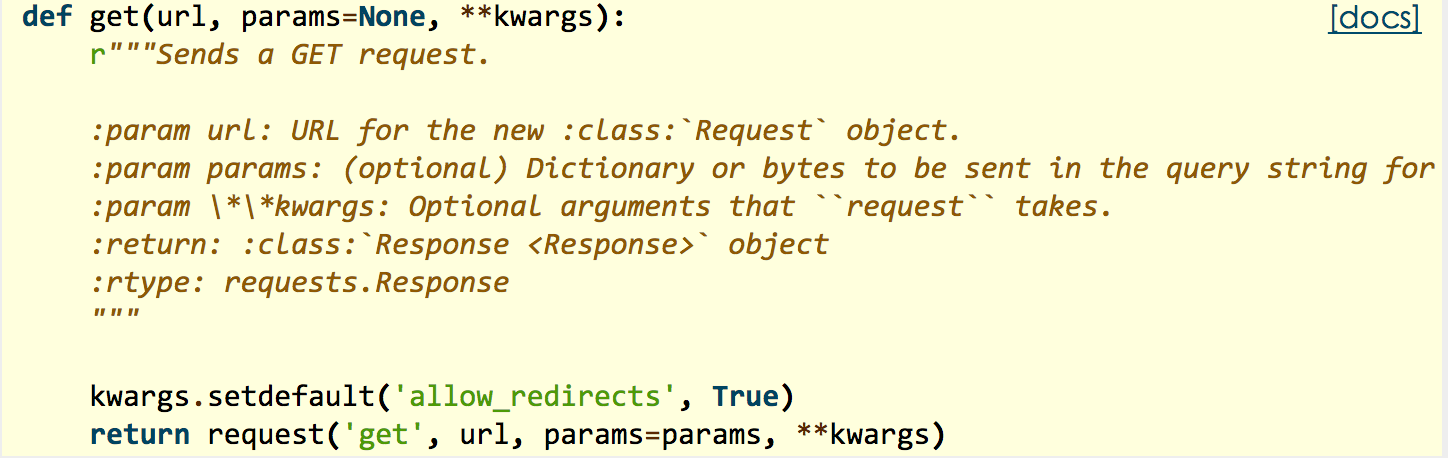
看到最后一行return,get方法最后是通过调用 方法实现的,其实在其它的请求方法如post,put,head,delete等方法都是调用的request方法,然后把请求方法的类型传递给request方法第一个参数。
3、HTTP协议是一个基于请求/响应模式的、无状态的,应用层协议。既然有请求,就有响应,来看下resquest中常用的响应信息:
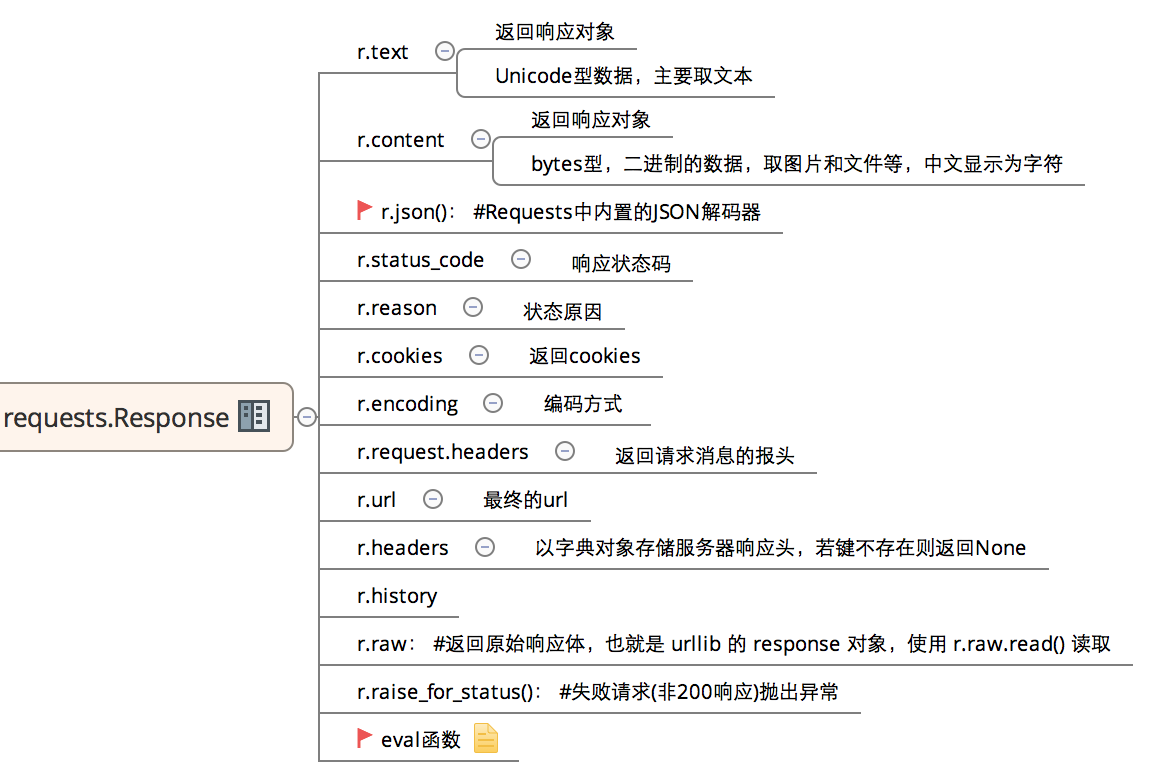
二、get方法简单使用:
1、不带参数的get:
输出:
2、 带参数的get:
输出:
/get?show_env=1
{
'origin': '',
'headers': {
'X-Request-Id': 'ebe922b4-c463-4fe9-9faf-49748d682fd7',
'Accept-Encoding': 'gzip,
deflate',
'X-Forwarded-Port': '80',
'Total-Route-Time': '0',
'Connection': 'close',
'Connect-Time': '0',
'Via': '',
'X-Forwarded-For': '',
'Accept': '*/*',
'User-Agent': 'python-requests/',
'X-Request-Start': '1504755961007',
'Host': '',
'X-Forwarded-Proto': 'http'
},
'args': {
'show_env': '1'
},
'url': 'http: ///get?show_env=1'
}3、带header的get:
输出:
4、同时带参数和header:
输出:
test request headers
/get?show_env=1
(3)()
一、方法定义
二、post方法简单使用
1、带数据的post
2、带header的post
3、带json的post
4、带参数的post
5、普通文件上传
6、定制化文件上传
7、多文件上传
一、方法定义:
1、到官方文档去了下()方法的定义,如下:
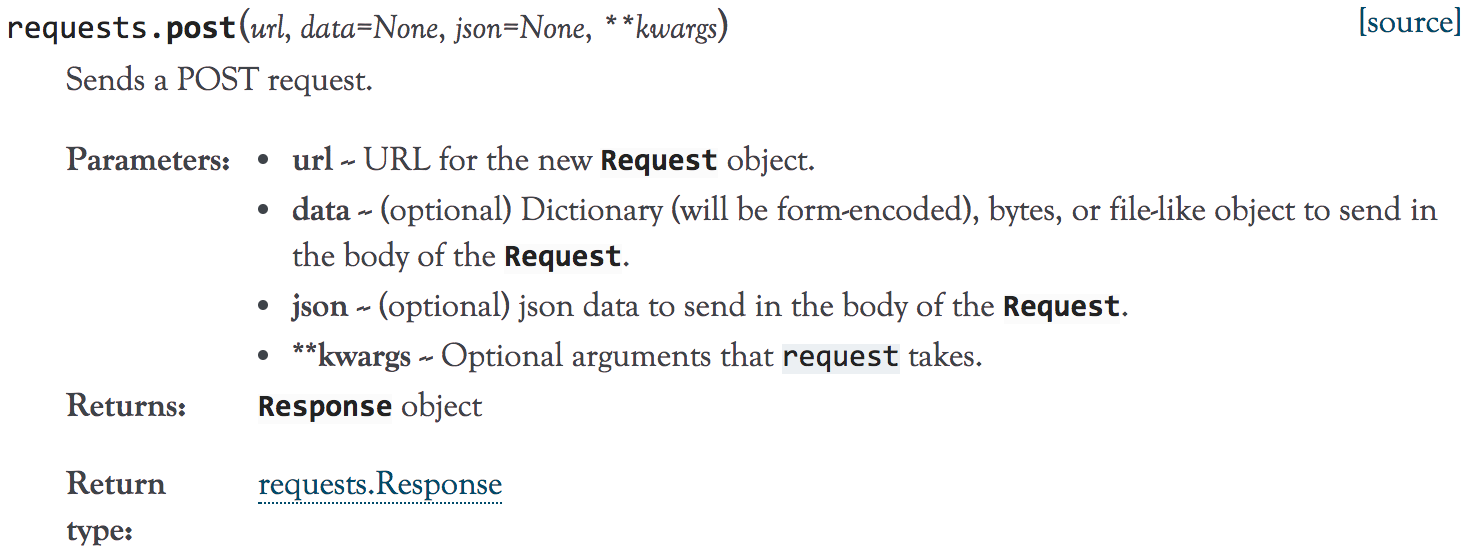
2、源码:
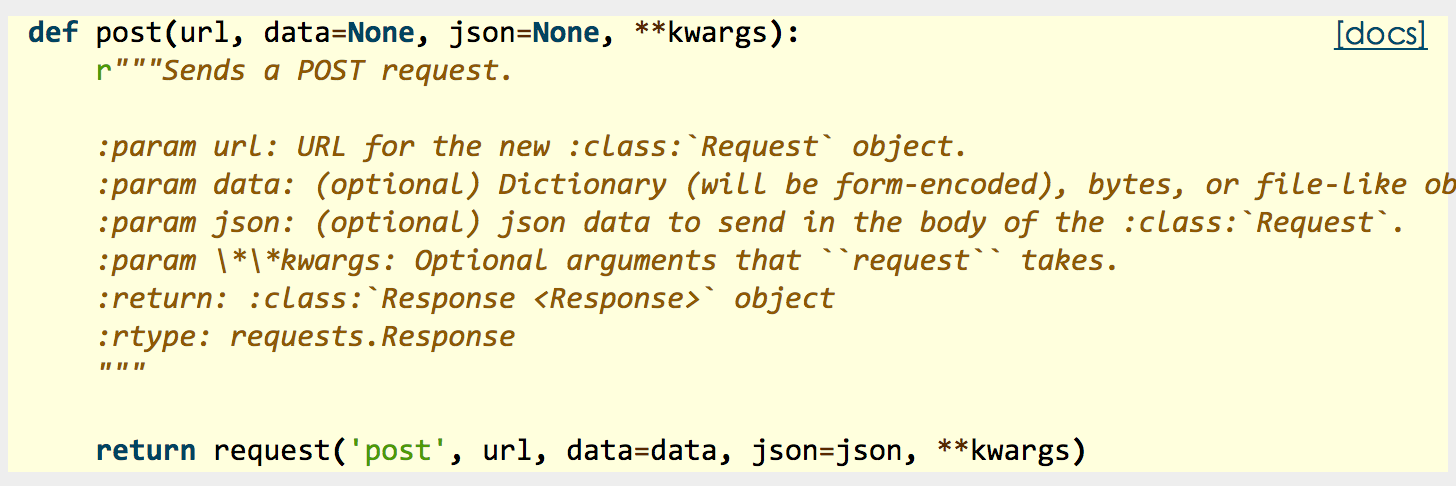
3、常用返回信息:
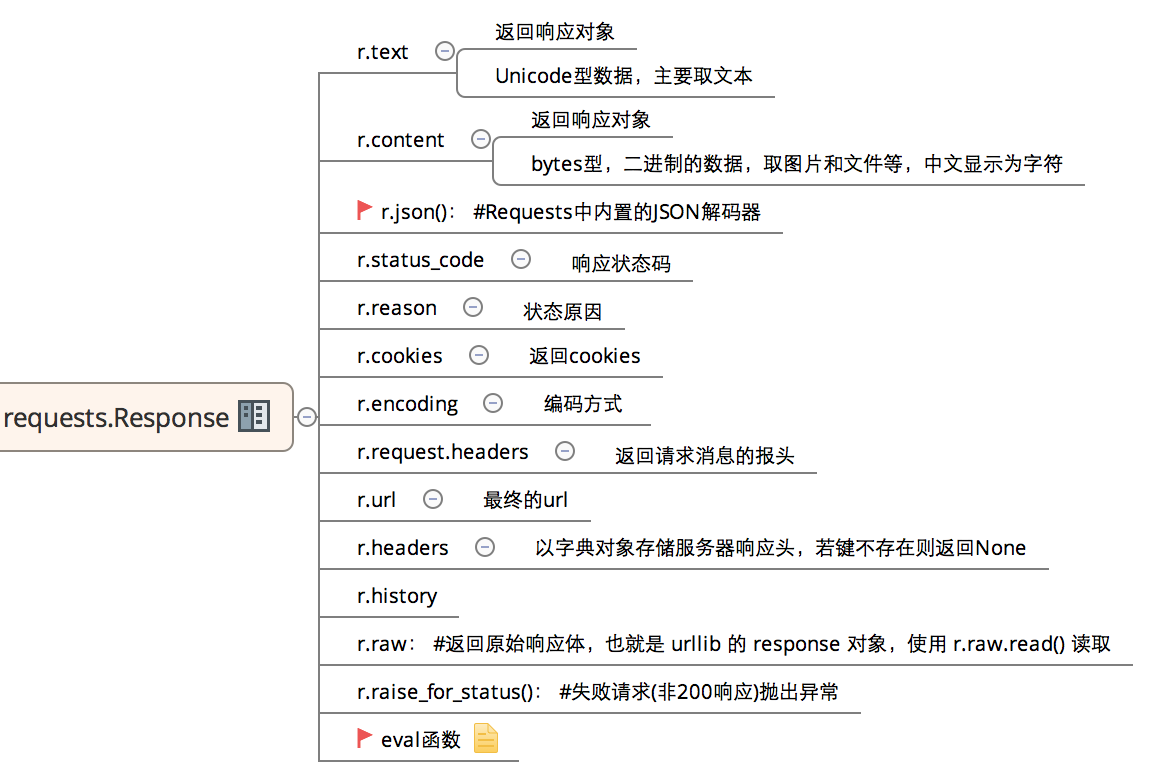
二、post方法简单使用:
1、带数据的post:
输出:
{
"args": {},
"data": "",
"files": {},
"form": {
"key1": "value1",
"key2": "value2"
},
"headers": {
"Accept": "*/*",
"Accept-Encoding": "gzip, deflate",
"Connection": "close",
"Content-Length": "23",
"Content-Type": "application/x-www-form-urlencoded",
"Host": "",
"User-Agent": "python-requests/"
},
"json": null,
"origin": "",
"url": "/post"
}2、带header的post:
输出:
{
"args": {},
"data": "",
"files": {},
"form": {},
"headers": {
"Accept": "*/*",
"Accept-Encoding": "gzip, deflate",
"Connection": "close",
"Content-Length": "0",
"Host": "",
"User-Agent": "test request headers"
},
"json": null,
"origin": "",
"url": "/post"
}3、带json的post:
输出:
{
"args": {},
"data": "{\"sites\": [{\"url\": \"\", \"name\": \"test\"}, {\"url\": \"\", \"name\": \"google\"}, {\"url\": \"\", \"name\": \"weibo\"}]}",
"files": {},
"form": {},
"headers": {
"Accept": "*/*",
"Accept-Encoding": "gzip, deflate",
"Connection": "close",
"Content-Length": "140",
"Content-Type": "application/json",
"Host": "",
"User-Agent": "python-requests/"
},
"json": {
"sites": [
{
"name": "test",
"url": ""
},
{
"name": "google",
"url": ""
},
{
"name": "weibo",
"url": ""
}
]
},
"origin": "",
"url": "/post"
}4、带参数的post:
输出:
{
“args”: {
“key1”: “params1”,
“key2”: “params2”
},
“data”: “”,
“files”: {},
“form”: {},
“headers”: {
“Accept”: “*/*”,
“Accept-Encoding”: “gzip, deflate”,
“Connection”: “close”,
“Content-Length”: “0”,
“Host”: “”,
“User-Agent”: “python-requests/”
},
“json”: null,
“origin”: “”,
“url”: “/post?key2=params2&key1=params1”
}
5.普通文件上传:
输出:
{
"args": {},
"data": "",
"files": {
"file": "hello world!\n"
},
"form": {},
"headers": {
"Accept": "*/*",
"Accept-Encoding": "gzip, deflate",
"Connection": "close",
"Content-Length": "157",
"Content-Type": "multipart/form-data; boundary=392865f79bf6431f8a53c9d56c62571e",
"Host": "",
"User-Agent": "python-requests/"
},
"json": null,
"origin": "",
"url": "/post"
}6.定制化文件上传:
7.多文件上传:
# -*- coding:utf-8 -*-
import requests
import json
host = "/"
endpoint = "post"
url = ''.join([host,endpoint])
#多文件上传
files = [
('file1',('',open('', 'rb'))),
('file2', ('', open('', 'rb')))
]
r = (url,files=files)
print ()8.流式上传:
输出:
{
"args": {},
"data": "hello world!\n",
"files": {},
"form": {},
"headers": {
"Accept": "*/*",
"Accept-Encoding": "gzip, deflate",
"Connection": "close",
"Content-Length": "13",
"Host": "",
"User-Agent": "python-requests/"
},
"json": null,
"origin": "",
"url": "/post"
}
(4)Cookie&Session
掌握了前面几节的的内容,就可以做一些简单的http协议接口的请求发送了,但是这些还不够。HTTP协议是一个无状态的应用层协议,也就是说前后两次请求是没有任何关系的,那如果我们测试的接口之前有相互依赖关系怎么办呢(比如我要在博客园发文章,是需要先登录的),这时我们就要用到cookie和session技术来保持客户端与服务器端连接的状态,这也就是本节要介绍的内容:
一、Cookie:
1、获取cookie:
输出:
<RequestsCookieJar[<Cookie BDORZ=27315 for .baidu.com/>]>
{'BDORZ': '27315'}
BDORZ 273152、发送Cookie
二、Session
1、保持会话同步:
输出:
2、保存绘画信息:
输出:
3.删除已存在的会话信息,保存为None
{
"headers": {
"Accept": "*/*",
"Accept-Encoding": "gzip, deflate",
"Connection": "close",
"Host": "",
"Testa": "AAA",
"Testb": "BBB",
"User-Agent": "python-requests/"
}
}
--------
{
"headers": {
"Accept": "*/*",
"Accept-Encoding": "gzip, deflate",
"Connection": "close",
"Host": "",
"Testb": "BBB",
"User-Agent": "python-requests/"
}
}4、提供默认数据:
参考:
http://docs.python-requests.org/en/master/user/quickstart/#cookies
http://docs.python-requests.org/en/master/user/advanced/#session-objects
(5)其他(认证&代理&超时设置)
一、认证
1、基本认证:
输出:
未提供用户名密码:401
已提供用户名密码:2002、数字认证:
>>> from requests.auth import HTTPDigestAuth
>>> url = '/digest-auth/auth/user/pass'
>>> (url, auth=HTTPDigestAuth('user', 'pass'))
<Response [200]>3、OAuth认证:
参考:
二、代理
1、方法一:proxy参数:
2、方法二:设置环境变量:
3、HTTP Basic Auth使用代理方法:http://user:password@host/
proxies = {'http': 'http://user:pass@'}
三、证书验证
1、SSL证书(HTTPS):
import requests
#跳过12306 的证书验证,把 verify 设置为 False:
r = ('', verify=False)
print 2、客户端证书:
>>> ('', cert=('/path/', '/path/'))
<Response [200]>or
s = ()
s.cert = '/path/'
四、超时配置
1 、利用timeout参数来配置最大请求时间:
r = ('', timeout=5)2、设置timeout=None,告诉请求永远等待响应,而不将请求作为超时值传递
r = ('', timeout=None)五、错误异常:
1、所有Requests显式抛出的异常都继承自:requests.exctptions.RequestException
2、遇到网络问题(如:DNS查询失败,拒绝连接等)时,requests会抛出一个 ConnectionError 异常
3、遇到罕见的无效HTTP响应时,Request则会抛出一个 HTTPError 异常
4、若请求超时,则抛出一个 Timeout 异常
5、若请求超过了最大的重写向次数,则会抛出一个 TooManyRedirects 异常
(6)unittest-单个用例管理:
上面主要介绍了环境搭建和requests库的使用,可以使用这些进行接口请求的发送。但是如何管理接口案例?返回结果如何自动校验?这些内容光靠上面五节是不行的,因此从本节开始我们引入python单元测试框架 unittest,用它来处理批量用例管理,校验返回结果,初始化工作以及测试完成后的环境复原工作等等。
一、单个用例管理起来比较简单,参考如下图,单个用例一般多用在调试的时候:
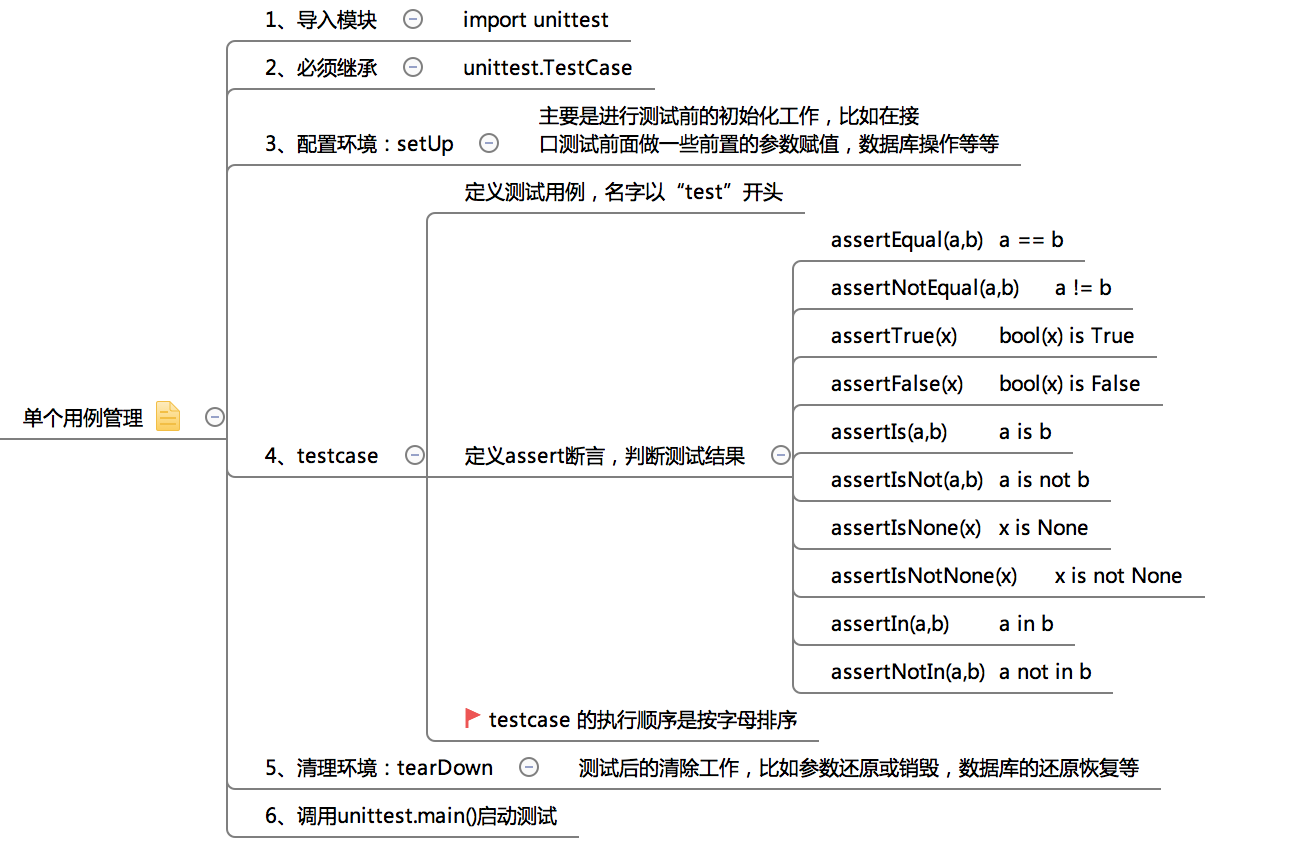
二、代码如下:
输出:
(8)unittest-生成测试报告:
用例的管理问题解决了后,接下来要考虑的就是报告我问题了,这里生成测试报告主要用到 这个模块,下面简单介绍一下如何使用:
一、下载HTMLTestRunner下载:
这个模块不能通过pip安装,只能下载安装,下载地址如下:
- 版本:http://tungwaiyip.info/software/HTMLTestRunner.html
- python3.x版本:
二、mac下配置:
1、终端进入python环境
2、输入:
import sys
print sys.path3、找到site-packages文件夹的路径并将下载的 文件拷贝到此的文件夹下
4、在python环境下,输入 import HTMLTestRunner 不报错即安装成功
三、使用该模块生成报告:
1、目录结构
- case包下面有baidu,httpbin两个包
- 每个包下面分别有两个测试的py文件
- 每个文件里各有2个test case
- 文件:用来执行所有的test case且生成测试报告
2、运行后生成报告如下:
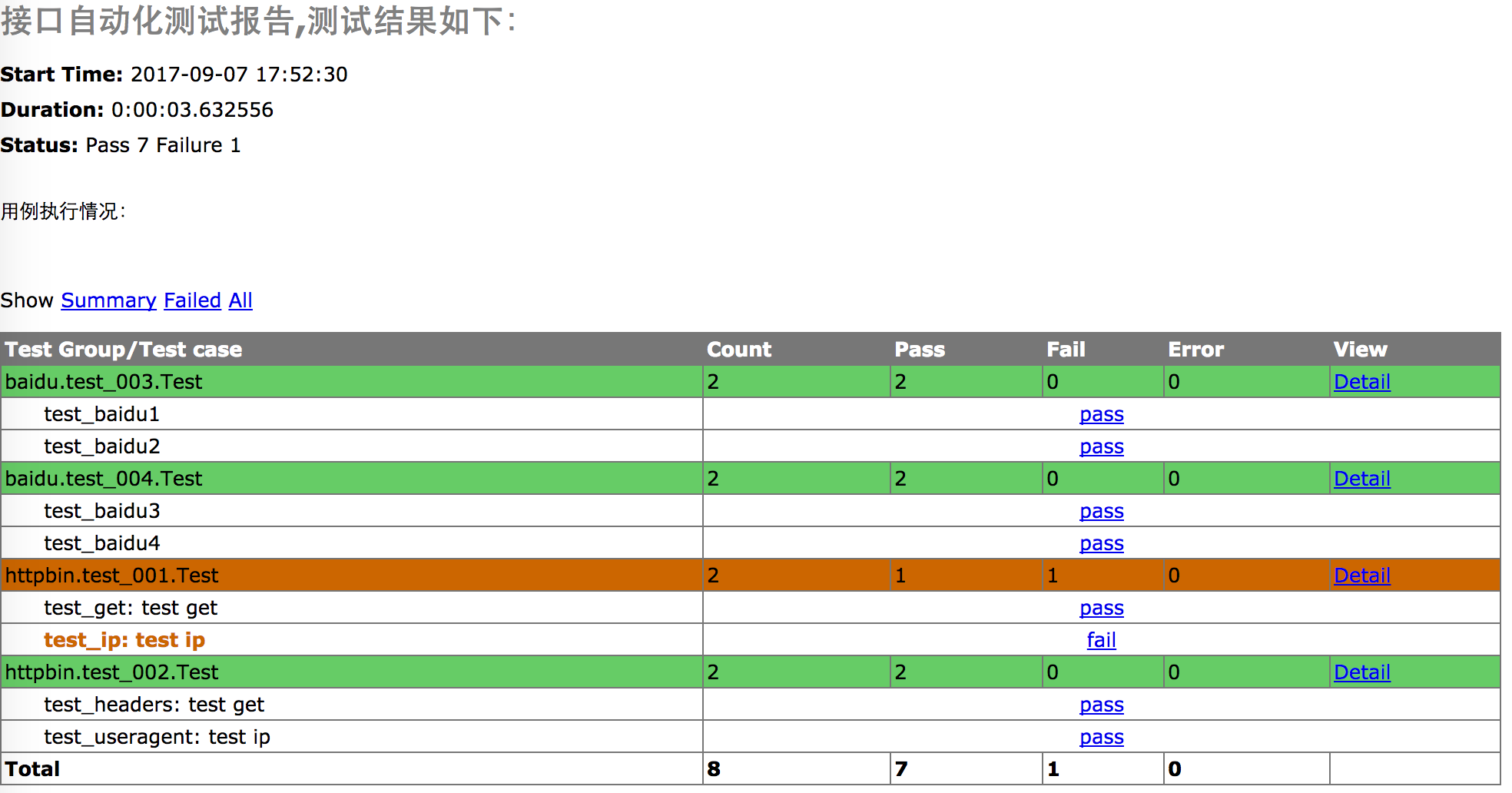
3、代码如下:
# -*- coding:utf-8 -*-
import unittest
import os
import time
import HTMLTestRunner
# 用例路径
case_path = (())
# 报告存放路径
report_path = ((), 'report')
print report_path
def all_case():
discover = (case_path, pattern="test*.py", top_level_dir=None)
print discover
return discover
if __name__ == '__main__':
# 1、获取当前时间,这样便于下面的使用。
now = ("%Y-%m-%d-%H_%M_%S", (()))
# 2、html报告文件路径
report_abspath = (report_path, "result_"+now+".html")
# 3、打开一个文件,将result写入此file中
fp = open(report_abspath, "wb")
runner = (stream=fp,
title=u'接口自动化测试报告,测试结果如下:',
description=u'用例执行情况:')
# 4、调用add_case函数返回值
(all_case())
()